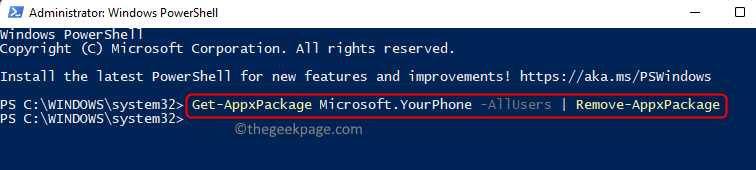Bing Chat でも同じプラグインを見つけることができます。
- Windows Copilot プラグインは、Bing Chat にも存在する同じプラグインです。
- ただし、Bing Chat にプラグインをインストールすると、Copilot にもプラグインがインストールされるかどうかはわかりません。
- 自由に有効/無効にすることもできます。

私たちがあなたにそれを話したときのことを思い出してください 数学ソルバーが Edge に戻ってきました、ただし、Bing プラグインとしては、 少し前に廃止されました? さて、どうでしょうか? Math Solver も新しくリリースされました ウィンドウコパイロット それは… はい、ご想像のとおり、プラグインです。
Windows 愛好家によって発見され、 @Leopeva64、プラグインも Windows Copilot に導入されており、プラグイン セクション全体は Edge 内の Bing Chat と非常によく似ています。
それを考えると、それは理にかなっています Windows Copilot は Bing に基づいています、AI アシスタントは実際に Bing を使用してインターネットからリアルタイムの情報を取得しています。
Bing Chat にプラグインをインストールすると Windows に自動的にインストールされるかどうかはまだ不明です Copilot も同様ですが、おそらく Microsoft はプラグインを手動で追加するオプションをリリースするでしょう。 未来。
今のところ、Windows 11 では、Bing Chat と同様に、Windows Copilot のプラグインが自動的に追加されるようです。 そしてそれはWindows Update後に起こります。
Windows Copilot のプラグイン: アクセス方法とその価値はありますか?
Windows Copilot にプラグインがあることは、Bing Chat にプラグインがあることと同じくらい便利です。 すでに Bing Chat でプラグインを使用している場合は、Windows Copilot でプラグインを使用する場合も同様です。
プラグインのようなもの 数学ソルバー, スポティファイ、または Adobe Express を使用すると、機嫌よく仕事を簡単に進めることができます。 Copilot は Spotify プラグインを使用して、気分に適したプレイリストを検索します。 その後、他のプラグインを使用して、AI アシスタントと一緒にプロジェクトに取り組むことができます。
したがって、少なくとも試してみる価値はありますし、Microsoft が Copilot にプラグインを追加するオプションを追加したのは良いことです。
これらにアクセスしたり、プラグインの数を確認したりするには、次の手順に従う必要があります。
- Windows Copilot を開き、その左上にあるアイコンをクリックします。

- ここでは、「プラグイン」ペインをクリックするだけで完了です。

[プラグイン] ペインに、Windows コパイロットにインストールされているすべてのプラグインが表示されるはずです。 それらを有効/無効にするオプションもあります。
それらについてどう思いますか? 我々に教えてください。